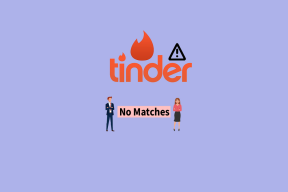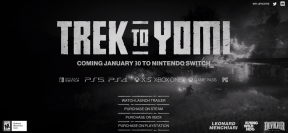Перемістіть списки відтворення зі свого iPhone в iTunes на комп’ютері
Різне / / February 11, 2022

У це важко повірити, але списки відтворення існували задовго до сучасних музичних плеєрів. Фактично, звикли до кожного носія для запису, від касет до вінілових дисків
створювати списки відтворення
.
Звичайно, з комп’ютерами і смартфони, плейлисти стали не просто важливими, а абсолютно необхідними, особливо серед тих, хто має величезні музичні бібліотеки.
Якщо ви проводите багато часу зі своїм iPhone, можливо, ви вже знаєте, що ви можете створювати списки відтворення прямо на своєму пристрої. Однак iPhone не обмежується лише цим. Насправді, після того, як ваші списки відтворення були створені на вашому пристрої iOS, ви також можете легко перенести їх в iTunes на вашому Mac або ПК з Windows.
Раніше, якщо ви хотіли постійно мати свої списки відтворення на своєму iPhone, вам потрібно було створити їх на своєму комп’ютері, а потім підключити та синхронізувати пристрій iOS, щоб надіслати їх. Ще гірше те, що в попередніх версіях iOS ви взагалі не могли створювати списки відтворення.
Тепер, коли ви знаєте, що ви можете створювати списки відтворення на своєму iPhone або іншому пристрої iOS і передавати їх в iTunes на вашому Mac або Windows ПК, давайте подивимося, як це зробити.
Створення списку відтворення на вашому пристрої iOS
Крок 1: Щоб створити список відтворення на своєму iPhone або іншому пристрої iOS, відкрийте файл Музика додаток, а потім натисніть на Списки відтворення у нижньому лівому куті екрана. Опинившись там, натисніть на Додати список відтворення… у верхній частині екрана. Тут вам буде запропоновано назвати новий список відтворення. Введіть назву, а потім натисніть на Зберегти.
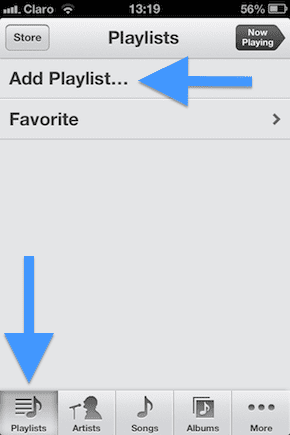
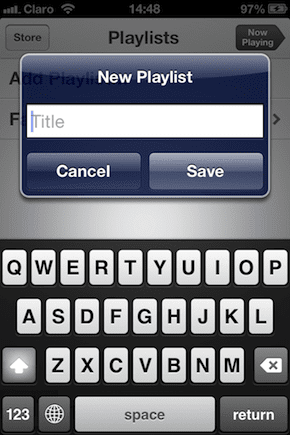
Після того, як ви збережете назву свого нового списку відтворення, вам буде показано екран, де ви можете вибрати пісні з усієї вашої музичної бібліотеки, щоб додати до свого списку відтворення.
Крок 2: Кожна пісня матиме синій знак «плюс» праворуч. Торкніться таблички біля кожної пісні, щоб додати її до нового списку відтворення. Коли ви закінчите вибирати пісні, натисніть на Готово у верхньому правому куті екрана, щоб завершити створення списку відтворення.
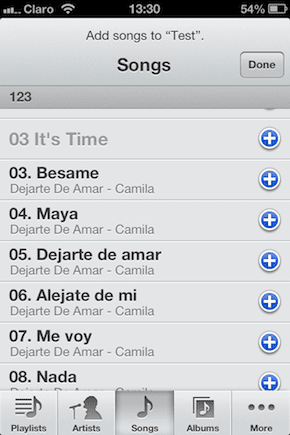
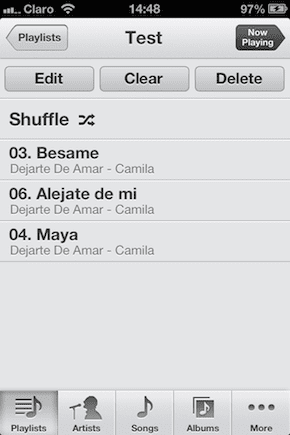
Перенесення вашого списку відтворення з вашого iPhone на iTunes
Щоб перенести нещодавно створений список відтворення в iTunes на вашому Mac або ПК, вам потрібно буде підключити свій iPhone до iTunes. Ви також вперше підключили свій iPhone або інший пристрій iOS до Mac або ПК налаштуйте синхронізацію iTunes за допомогою кабелю або через Wi-Fi. Наступні кроки застосовуються в обох випадках.
Крок 3: Підключіть свій iPhone до Mac або ПК за допомогою кабелю або бездротового зв’язку та натисніть на нього в меню на лівій панелі.
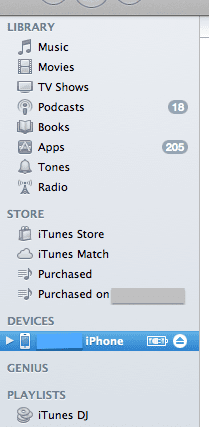
Крок 4: На вкладках у верхній частині вікна iTunes перевірте Синхронізація музики опцію, а також перевірте Вибрані списки відтворення, виконавці, альбоми та жанри. Потім виберіть зі списку нижче щойно створений список відтворення. Щоб почати синхронізацію, натисніть на Застосувати кнопку.
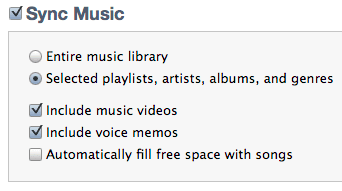
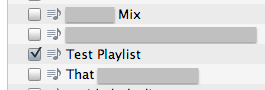
Крок 5: Потім почнеться синхронізація, і після її завершення ви побачите, що список відтворення, який ви щойно створили на своєму iPhone, тепер також знаходиться в iTunes у розділі Списки відтворення на лівій панелі iTunes вікно.
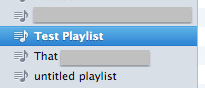
Ось так. Тепер у вас є всі ці дорогоцінні списки відтворення, які ви щойно створили на своєму iPhone, iPad або iPod Touch, готові для вас на вашому Mac або ПК, коли вони вам знадобляться.
Востаннє оновлено 03 лютого 2022 року
Наведена вище стаття може містити партнерські посилання, які допомагають підтримувати Guiding Tech. Однак це не впливає на нашу редакційну чесність. Зміст залишається неупередженим та автентичним.